Pada join tabel antara tabel tujuan dan tabel sumber umumnya terjadi hubungan one to one atau many to one. Akan tetapi pada link tabel biasanya terjadi relasi one to many. Artinya satu record pada tabel tujuan dihubungkan dengan beberapa record pada tabel sumber.
Perbedaan lain antara join tabel dan link tabel adalah pada join tabel field-field pada tabel sumber akan ditambahkan ke dalam tabel tujuan. Sedangkan pada link tabel, record pada tabel tujuan hanya dihubungkan dengan record pada tabel sumber tanpa perlu adanya penambahan field sumber ke tabel tujuan. Ini berarti apabila kita memilih satu record pada tabel tujuan, maka record-record pada tabel sumber akan secara otomatis akan terpilih berdasarkan dengan kunci link yang dibuat.
Berikut ini adalah sebuah contoh link tabel dimana tabel sumber adalah distribusi komoditas perikanan, sedangkan tabel tujuan adalah batas administrasi kabupaten/kota. Disini kita ingin mengetahui potensi perikanan masing-masing kabupaten/kota. Pada saat kita memilih kabupaten tertentu pada tabel tujuan, maka seluruh potensi perikanan di kabupaten tersebut akan ikut terpilih pada tabel sumber. Namun, penandaan (select) record pada tabel sumber tidak akan berpengaruh terhadap tabel tujuan, karena link hanya terjadi satu arah dari tabel tujuan ke tabel sumber.
Untuk melakukan link tabel, ikutilah langkah-langkah berikut.
1. Buka kedua theme dimana data atributnya akan di link, dalam hal ini dibuka theme pro_bali.shp sebagai theme batas administrasi kabupaten/kota dan theme Kom_ikan.shp yang menyimpan informasi distribusi potensi komoditas perikanan. Tampilan kedua theme tersebut pada view akan nampak seperti gambar berikut.
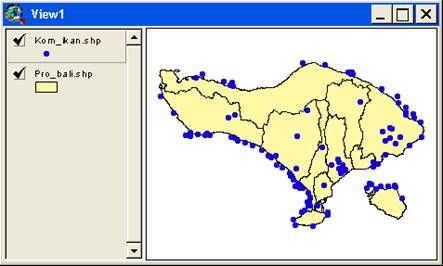
2. Tampilkan kedua data atribut tersebut dengan menu Theme - Table.
3. Aktifkan field Kabupaten pada tabel sumber (Attribute of Kom_ikan.shp), karena field kabupaten digunakan sebagai basis link.
4. Aktifkan field Kabupaten pada tabel tujuan (Attribute of Pro_bali.shp). Dari menu Table pilih Link.
5. Pilih salah satu record pada tabel tujuan, maka beberapa record pada tabel sumber akan ikut tertandai pada kabupaten yang bersesuaian. Tampilan tabel dalam posisi link adalah sebagai berikut.
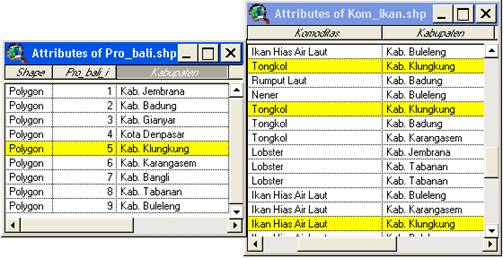
Untuk memutus link tabel, gunakan menu Table - Remove All Links

